Les options : leurs fonctionnements et le passage à la facture
Les options, comment les activer sur un devis?
Vous pouvez rajouter des lignes d'options dans vos devis. Cela vous permet de rajouter des lignes budgétaires qui ne seront pas comptabilisé dans le total proposé au client.
Pour transformer une ligne en OPTION, il suffit d'aller à droite dans les icones d'actions et choisir : "Mettre en option"
Lorsque que vous aurez sélectionné cet état, la ligne passera en option :
Il n'y AUCUNE option sur une facture. Pour voir comment transformer un devis avec option à une facture, nous vous invitons à lire la suite de la page
Les options, comment les voient votre client sur le pdf ?
Les options apparaissent en grisé sur le devis, avec une mention à gauche dans la colonne indiquant "Option".
Pour rappel, le total EXCLUT le montant des options (cela ne le prend pas en compte).
Les options, comment se transforment elles lorsque vous passez un devis en facture ?
Nous vous le laissons au choix : vous pouvez sélectionner OPTION par OPTION celle que vous voulez confirmer ou mettre de coté (et donc ne pas mettre dans votre facture)
Si vous mettez de coté vos options, elles resteront évidemment dans votre devis. L'action n'est que dans la création de la facture à partir du devis.
1- D'abord, choisissez (sur le listing ou sur l'édition de facture) si vous voulez transformer votre devis en facture d'acompte ou facture de solde
2- Ensuite, vous verrez l'apparition d'une popup. Vous pouvez choisir les options que vous voulez passer en confirmées (et donc qui seront facturées) et celles qui seront écartées (donc non présentes sur la facture)
3- ici un exemple d'une ligne qui est passée en confirmée (option 1) alors que la deuxième (option 2) n'apparait pas



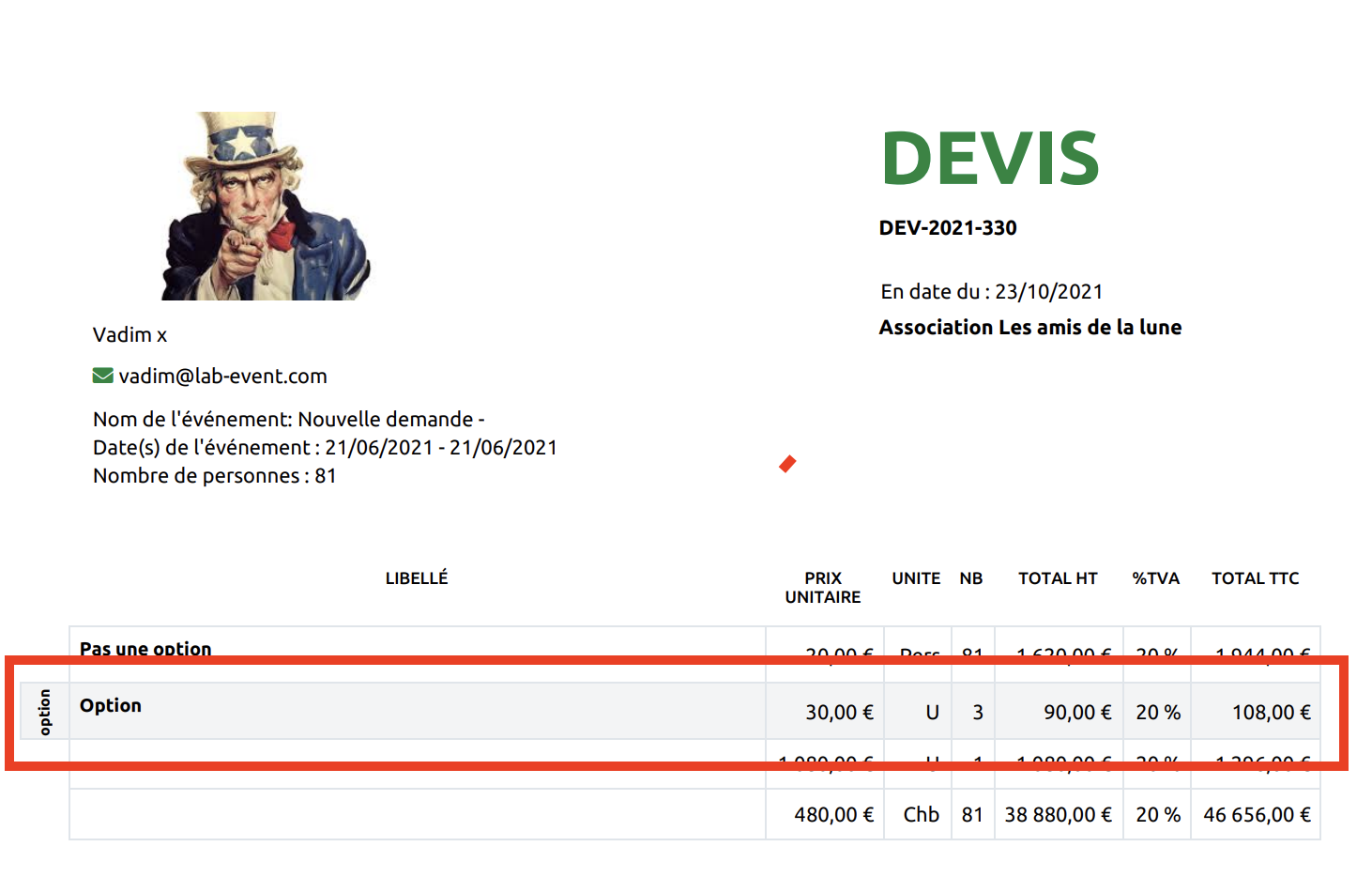
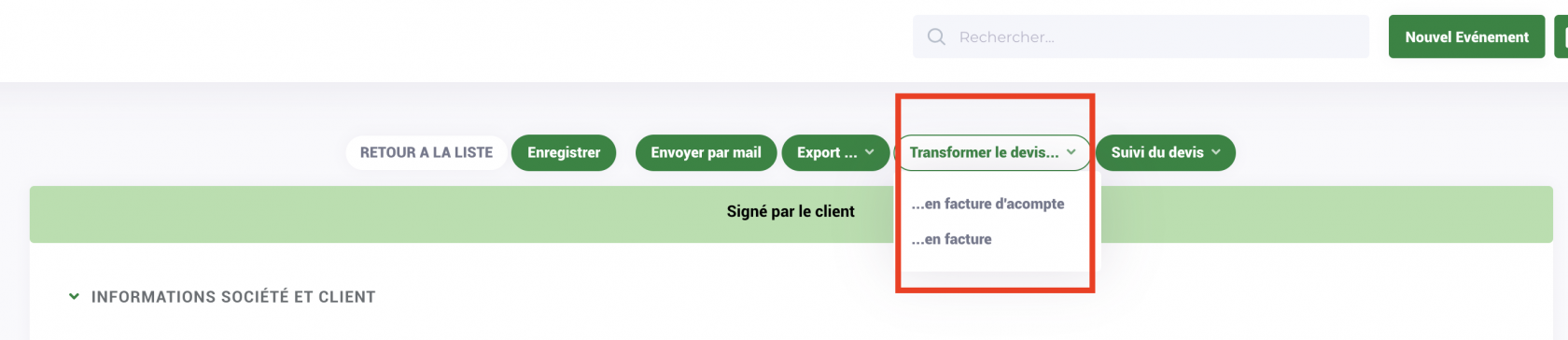
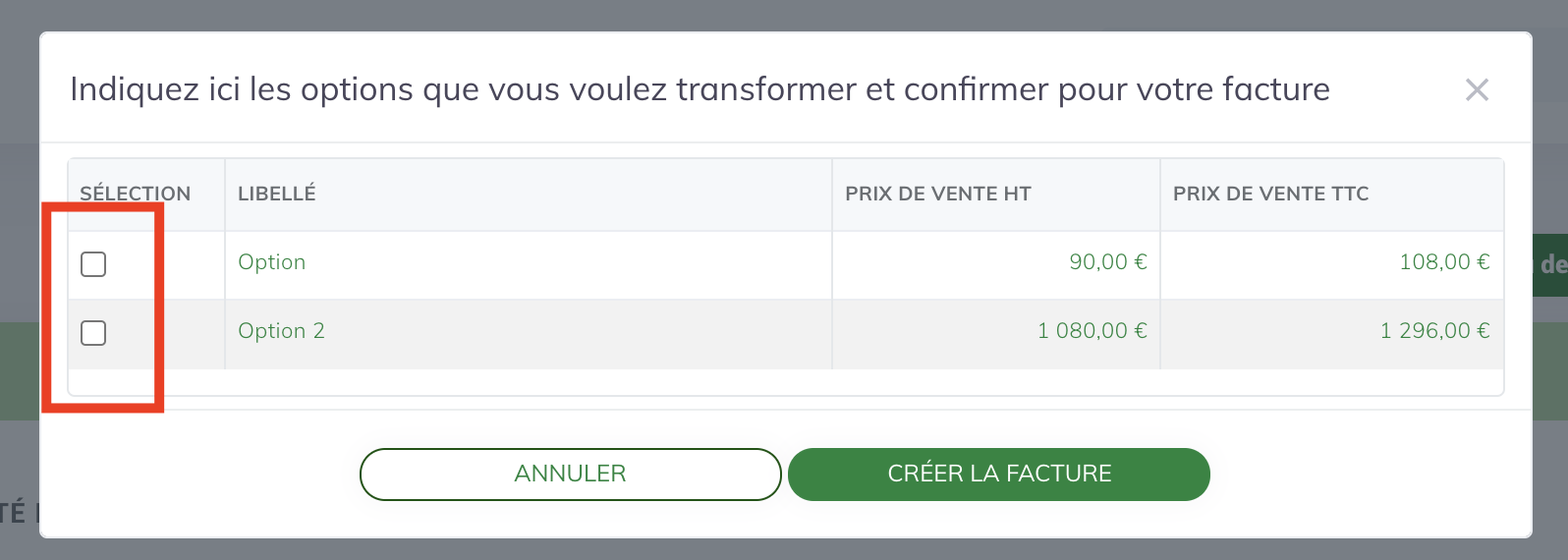
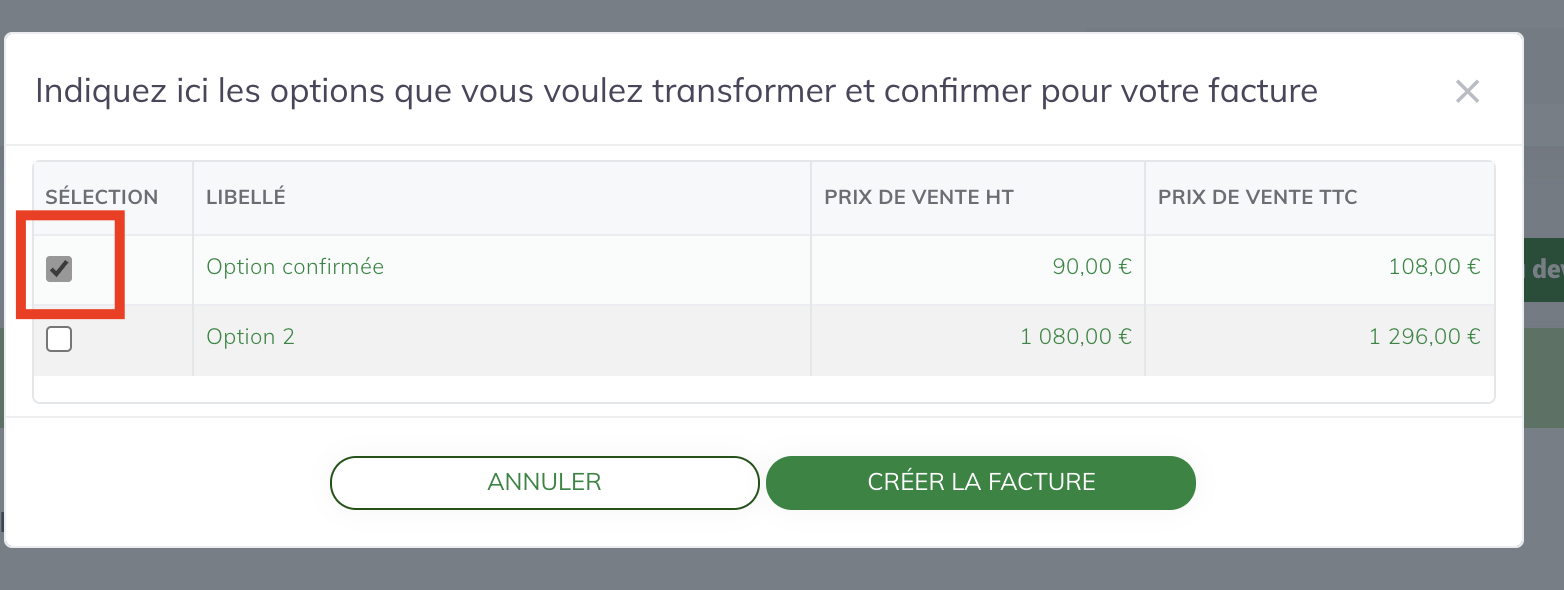
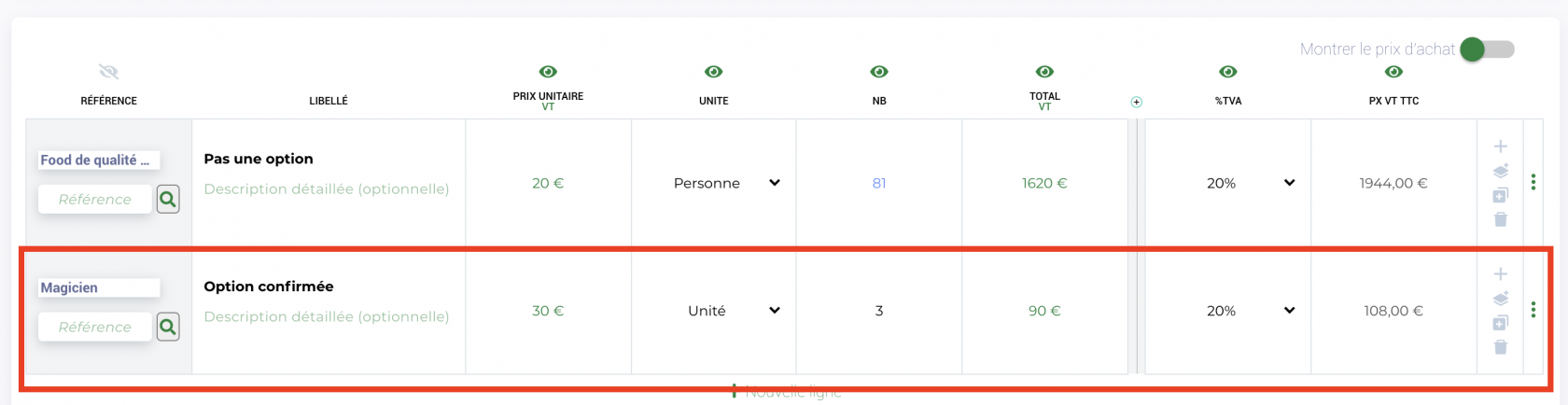
Pas de commentaires